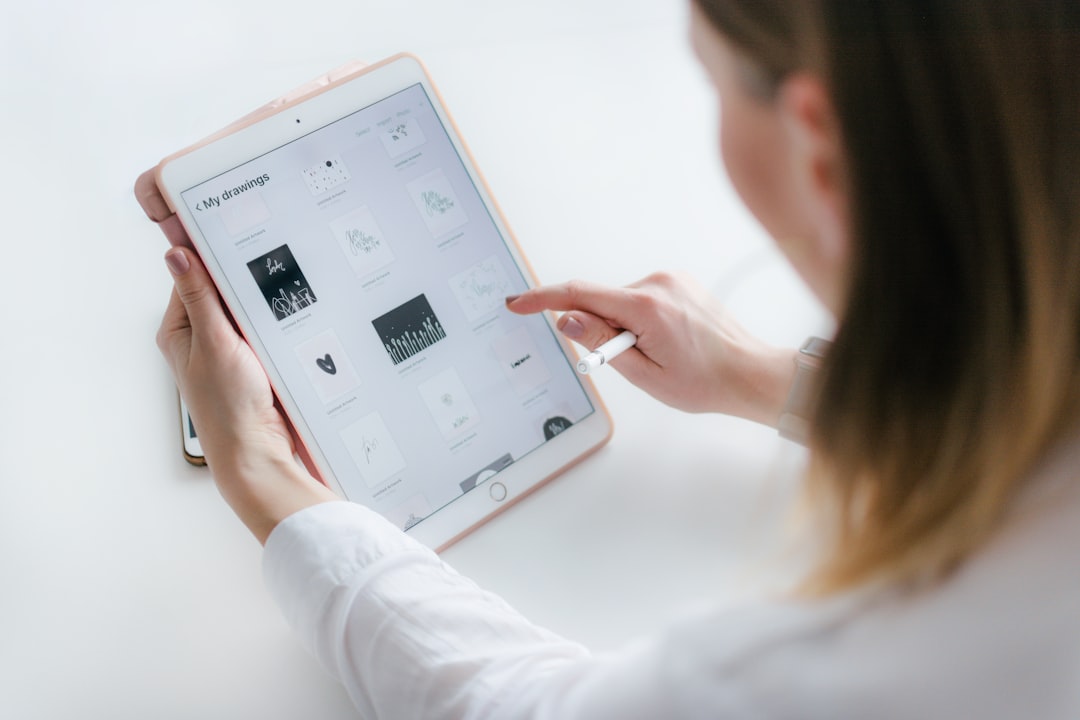iPadを安全かつ完璧に初期化する究極ガイド:データ消去から売却準備まで
iPadのパフォーマンスが低下していませんか?個人情報保護のため、売却や譲渡を検討しているiPadのデータを完全に消去したいとお考えでしょうか?あるいは、何らかのシステム不具合に直面し、初期化が最後の手段だと感じているかもしれません。iPadの初期化は、デバイスを工場出荷時の状態に戻すことで、これらの問題を根本的に解決する強力な手段です。
しかし、単に「初期化」と一口に言っても、その目的や状況に応じて適切な手順を踏まなければ、大切なデータを失ったり、予期せぬトラブルに遭遇したりするリスクが伴います。特に、Apple IDとの連携が深く、アクティベーションロックといったセキュリティ機能が強化されているiPadでは、正しい知識と手順が不可欠です。
本記事は、長年にわたりApple製品のサポートに携わってきた専門家が、iPadを安全かつ確実に初期化するための全手順を網羅的に解説する究極のガイドです。データバックアップの重要性から、Apple IDの解除、具体的な初期化方法、そして初期化後の再設定や売却準備に至るまで、あらゆる疑問に答え、デジタルユーザーが安心してiPadを最適化できるよう、詳細かつ実践的な情報を提供します。
この記事を最後までお読みいただくことで、あなたはiPadの初期化に関するあらゆる知識を習得し、ご自身の状況に最適な解決策を見つけることができるでしょう。大切なデータを守りながら、iPadの潜在能力を最大限に引き出すための確かな一歩を、今ここから踏み出しましょう。

iPadを初期化する前に知るべき重要事項
iPadの初期化は、デバイスを工場出荷時の状態に戻す強力なプロセスです。しかし、その前にいくつかの重要な準備と確認が必要です。これらのステップを怠ると、大切なデータを失ったり、初期化後にiPadが使用できなくなったりするリスクがあります。ここでは、初期化に着手する前に必ず押さえておくべきポイントを専門家の視点から詳しく解説します。
初期化の種類とそれぞれの目的
iPadの「初期化」と一口に言っても、実はその目的によっていくつかの種類があります。それぞれの違いを理解することで、ご自身の状況に最適な方法を選択し、不要なデータ損失や手間を避けることができます。
- すべてのコンテンツと設定を消去(工場出荷状態にリセット):
これは最も一般的な初期化の方法で、iPad内のすべてのデータ(写真、動画、アプリ、設定、パスコードなど)を完全に消去し、デバイスを工場から出荷された時の状態に戻します。主に売却、譲渡、重大なシステム不具合の解消、またはパフォーマンスの劇的な改善を目的とする場合に選択されます。この操作を実行すると、iPadは新品同様のクリーンな状態になります。
- 設定をリセット:
このオプションは、ユーザーが変更した設定のみをリセットし、写真やアプリなどのデータは保持します。例えば、ネットワーク設定がおかしい、キーボードの変換がおかしい、プライバシー設定が複雑になりすぎた、といった場合に有効です。データはそのまま残るため、比較的リスクの低いリセット方法と言えます。
- ネットワーク設定をリセット:
Wi-Fi接続やBluetooth接続、モバイルデータ通信に関する設定のみを工場出荷時の状態に戻します。インターネット接続に問題がある場合や、Wi-Fiパスワードを多数保存しすぎて管理が煩雑になった場合に役立ちます。これもデータは保持されます。
- キーボード辞書をリセット:
ユーザーが学習させた予測変換の辞書をリセットします。誤った変換が頻繁に表示されるようになった場合などに有効です。
- ホーム画面のレイアウトをリセット:
ホーム画面のアプリ配置を工場出荷時の状態に戻します。アイコンの整理に困った際に便利です。
- 位置情報とプライバシーをリセット:
アプリに許可した位置情報やプライバシーに関する設定をリセットします。特定のアプリの権限設定を見直したい場合に利用します。
本記事で主に焦点を当てるのは、最も包括的な「すべてのコンテンツと設定を消去」による初期化です。これは、iPadを完全にクリーンな状態にし、セキュリティとプライバシーを確保するための最も重要な手順となります。
データバックアップの重要性とその方法
初期化はiPad上の全データを消去するため、必要なデータは必ず事前にバックアップしておく必要があります。バックアップは、万が一の事態に備えるだけでなく、新しいiPadへのデータ移行や、初期化後にデータを復元してiPadを再利用する際にも不可欠です。主なバックアップ方法は以下の通りです。
iCloudバックアップ
iCloudは、Appleが提供するクラウドストレージサービスで、Wi-Fi接続があればどこからでも手軽にバックアップが可能です。写真、動画、アプリデータ、設定、メッセージなど、iPadのほとんどの情報を自動的または手動でバックアップできます。
-
Wi-Fiに接続: 安定したWi-Fiネットワークに接続されていることを確認します。
-
設定アプリを開く: ホーム画面から「設定」アプリをタップします。
-
Apple IDをタップ: 画面上部にあるご自身の名前(Apple ID)をタップします。
-
iCloudを選択: 「iCloud」をタップし、「iCloudバックアップ」を選択します。
-
今すぐバックアップを作成: 「今すぐバックアップを作成」をタップします。バックアップが完了するまでWi-Fi接続を維持し、画面をロックしないように注意してください。バックアップには時間がかかる場合があります。
iCloudの無料ストレージは5GBまでですが、それ以上の容量が必要な場合は有料プランへのアップグレードも検討してください。多くのユーザーにとって、写真や動画の容量が不足する主な原因となります。
iTunes/Finderバックアップ
MacまたはWindows PCを使用している場合、iTunes(Windows PCおよびmacOS Mojave以前のMac)またはFinder(macOS Catalina以降のMac)を使ってiPadをバックアップできます。これは、デバイスの完全なコピーをコンピュータに保存する方法で、iCloudよりも多くのデータを保存できる可能性があります。
-
PCの準備: 最新バージョンのiTunesまたはmacOSを搭載したMacを用意します。
-
iPadを接続: USBケーブルを使用してiPadをコンピュータに接続します。
-
デバイスを選択: iTunes/Finderのサイドバーまたはツールバーに表示されるiPadのアイコンをクリックします。
-
バックアップを作成: 「バックアップ」セクションで、「このコンピュータ」を選択し、「今すぐバックアップ」をクリックします。バックアップを暗号化するオプションを選択すると、パスワードやヘルスケアデータも保護されますが、パスワードを忘れないように厳重に管理してください。
コンピュータへのバックアップは、特に大量のデータを持つユーザーや、クラウドサービスに個人情報を預けることに抵抗があるユーザーに適しています。バックアップが完了したら、PCのストレージに十分な空きがあるか確認し、安全な場所に保存してください。

Apple ID(iCloud)からのサインアウトの徹底
iPadを売却、譲渡、または修理に出す前に最も重要なステップの一つが、Apple IDからのサインアウトです。これを怠ると、iPadがアクティベーションロックの状態になり、次の所有者がデバイスを使用できなくなってしまいます。アクティベーションロックは盗難防止のための強力なセキュリティ機能であり、解除には元のApple IDとパスワードが必須です。
-
設定アプリを開く: ホーム画面から「設定」アプリをタップします。
-
Apple IDをタップ: 画面上部にあるご自身の名前(Apple ID)をタップします。
-
サインアウトを選択: 画面を下にスクロールし、「サインアウト」をタップします。
-
パスワードを入力: Apple IDのパスワードを要求された場合は入力し、「オフにする」をタップします。
-
データのコピーを選択: iCloudに保存されているデータのコピーをiPadに残すかどうか尋ねられますが、売却・譲渡の場合は「コピーを残さない」を選択してください。これにより、iPadからすべてのiCloudデータが削除されます。
この手順を完了すると、iPadはあなたのApple IDから完全に切り離され、アクティベーションロックも解除されます。これにより、次の所有者が新しいApple IDでiPadを設定できるようになります。もしサインアウトをせずに初期化してしまった場合でも、別のデバイスやWebブラウザからiCloud.comにアクセスし、「iPhoneを探す」(iPadも含まれる)機能を使ってリモートでデバイスを消去し、アカウントから削除することは可能ですが、手間がかかるため事前のサインアウトが最も推奨される方法です。
「探す」機能の無効化
「探す」(旧「iPhoneを探す」)機能は、紛失や盗難時にデバイスの位置を特定したり、リモートでデータを消去したりするための非常に便利な機能です。しかし、初期化する前にはこの機能を無効にする必要があります。Apple IDからのサインアウトを行うと、通常は自動的に「探す」機能も無効化されますが、念のため確認しておきましょう。
-
設定アプリを開く: 「設定」アプリをタップします。
-
Apple IDをタップ: 画面上部のご自身の名前(Apple ID)をタップします。
-
「探す」を選択: 「探す」をタップし、「iPadを探す」を選択します。
-
「iPadを探す」をオフ: 「iPadを探す」のトグルをオフにします。Apple IDのパスワードを要求された場合は入力してください。
この手順により、「探す」機能が完全に無効化されます。これにより、初期化後のアクティベーションロックの問題を回避できます。
ペアリング解除が必要なデバイス(Apple Pencil, キーボードなど)
iPadには、Apple PencilやMagic Keyboard、Bluetoothイヤホンなど、様々な周辺機器がペアリングされていることがあります。これらのデバイスは、初期化自体には直接影響しませんが、売却・譲渡する場合は、次の所有者がスムーズに利用できるよう、ペアリングを解除しておくことを推奨します。
-
設定アプリを開く: 「設定」アプリをタップします。
-
Bluetoothを選択: 「Bluetooth」をタップします。
-
デバイスの解除: 解除したいデバイスの横にある情報アイコン(iマーク)をタップし、「このデバイスの登録を解除」を選択します。
特にApple Pencilは、iPadと密接に連携しているため、次のユーザーが誤ってあなたのPencilと接続しないように、またご自身のPencilを別のiPadで利用する際にスムーズに再ペアリングできるように、解除しておくのが賢明です。

iPad初期化の具体的なシナリオと最適な方法
iPadの初期化は、単一の解決策ではありません。ユーザーが直面する具体的な状況や目的によって、最適な初期化方法やその前後の対応が異なります。ここでは、代表的なシナリオごとに、どのような初期化が適切であるかを詳しく解説します。
パフォーマンス改善のための初期化
長期間使用しているiPadは、アプリのキャッシュ、不要なファイル、蓄積されたデータなどにより、動作が重くなったり、バッテリーの持ちが悪くなったりすることがあります。このような場合、初期化はデバイスのパフォーマンスを劇的に改善する有効な手段です。
推奨される初期化方法: 「すべてのコンテンツと設定を消去」
手順のポイント:
-
必要なデータのバックアップ: パフォーマンス改善目的であっても、初期化前に必ずiCloudまたはPCにデータをバックアップします。これにより、初期化後に必要なアプリやデータを復元できます。
-
Apple IDのサインアウト: アクティベーションロックを避けるため、必ずサインアウトします。
-
初期化の実行: 「設定」アプリから「一般」→「転送またはiPadをリセット」→「すべてのコンテンツと設定を消去」を選択します。
-
データ復元: 初期化後、新しいiPadとして設定し、バックアップからデータを復元します。この際、本当に必要なアプリやデータのみを選択的に復元することで、よりクリーンな状態を保つことができます。
完全にクリーンな状態で利用したい場合は、バックアップからの復元ではなく「新しいiPadとして設定」を選択し、必要なアプリを手動で再インストールする方法も検討してください。これにより、過去の不要なデータや設定を引き継がずに、真に最適化された状態を構築できます。
不具合解消のための初期化
iPadが特定のアプリで頻繁にクラッシュする、Wi-Fiに接続できない、タッチ操作が反応しない、システムがフリーズするなど、ソフトウェア的な不具合が発生した場合、初期化はしばしば有効な解決策となります。多くの場合、軽微な不具合であれば再起動や設定のリセットで解決しますが、根本的な問題には初期化が効果的です。
推奨される初期化方法: 「すべてのコンテンツと設定を消去」
手順のポイント:
-
バックアップ: 不具合解消目的でも、データバックアップは必須です。
-
Apple IDサインアウト: 同様にサインアウトします。
-
初期化の実行: 「設定」アプリからの初期化が基本ですが、もし設定アプリにアクセスできないほど深刻な不具合の場合は、Mac/Windows PCのiTunes/Finderを使ったリカバリモードでの復元を検討します。
-
原因の特定と復元: 初期化後、「新しいiPadとして設定」し、数日間様子を見て不具合が再発しないか確認します。もし不具合が解消された場合、バックアップからの復元によって再び不具合が発生する可能性も考慮し、慎重にデータを復元するか、必要なデータのみ手動で移行することを検討します。
特に、バックアップから復元した際に不具合が再発する場合は、バックアップデータ自体に問題が含まれている可能性があります。この場合は、新しいiPadとして設定し、アプリを一つずつインストールしていくことで、どのアプリやデータが問題の原因となっているかを特定できる場合があります。

売却・譲渡のための完全初期化
iPadを他人に売却したり譲渡したりする場合、個人情報の漏洩を防ぐため、デバイス内のデータを完全に消去することが最も重要です。この目的の場合、最も徹底した初期化が必要です。
推奨される初期化方法: 「すべてのコンテンツと設定を消去」
手順のポイント:
-
データバックアップの徹底: 必要なデータは漏れなくバックアップします。売却後に「あのデータが消えた」と後悔しないように、複数箇所にバックアップを取ることも検討してください。
-
Apple IDからのサインアウト: これは最も重要です。 サインアウトしないと、次の所有者がアクティベーションロックによりiPadを使用できません。iCloud、App Store、メッセージ、FaceTimeなど、すべてのAppleサービスからサインアウトされていることを確認します。
-
「探す」機能の無効化: Apple IDサインアウトと同時に行われますが、念のため確認します。
-
ペアリング解除: Apple Pencilやキーボードなど、ペアリングしているすべての周辺機器の登録を解除します。
-
SIMカードの取り出し(セルラーモデルの場合): セルラーモデルのiPadの場合、SIMカードトレイからSIMカードを取り出します。eSIMを使用している場合は、設定アプリから削除します。
-
初期化の実行: 「設定」アプリから「一般」→「転送またはiPadをリセット」→「すべてのコンテンツと設定を消去」を選択します。
これらの手順を正確に実行することで、あなたの個人情報が次の所有者に渡るリスクを最小限に抑え、次の所有者がスムーズにiPadを利用開始できる状態にすることができます。売却・譲渡前には、必ず充電を十分に行い、電源をオフにしてから渡しましょう。
パスコード忘れ時の初期化(リカバリモード)
iPadのパスコードを忘れてしまい、デバイスにアクセスできなくなった場合でも、初期化によって再び使用可能な状態に戻すことができます。この場合、iPadOSの通常の設定アプリからは初期化できないため、MacまたはWindows PCとiTunes/Finderを使用して「リカバリモード」から復元する必要があります。
推奨される初期化方法: iTunes/Finderを使ったリカバリモードからの復元
手順のポイント:
-
PCの準備: 最新バージョンのiTunesがインストールされたWindows PC、または最新バージョンのmacOSを搭載したMacを用意します。
-
iPadをリカバリモードに入れる: iPadのモデルによってリカバリモードへの入れ方が異なります。後述の「Mac/Windows PCを使った初期化手順」で詳細を解説します。
-
iTunes/Finderで復元: リカバリモードに入ったiPadをPCに接続すると、iTunes/Finderがデバイスを認識し、「復元」または「アップデート」のオプションを提示します。「復元」を選択することで、iPadが初期化され、最新のiPadOSがインストールされます。
重要: この方法で初期化した場合、バックアップがなければデータは失われます。また、初期化後にApple IDのパスワードを要求される「アクティベーションロック」がかかる可能性があります。パスコードを忘れてもApple IDとパスワードは覚えておくことが非常に重要です。

iPadOSの機能を使った初期化手順
iPadが正常に動作し、設定アプリにアクセスできる場合、iPadOSの標準機能を使って簡単に初期化を行うことができます。これは最も一般的な初期化方法であり、売却・譲渡、パフォーマンス改善、軽微な不具合解消など、多くのシナリオで利用されます。
設定アプリからの初期化(すべてのコンテンツと設定を消去)
この手順は、iPad内のすべてのデータ、アプリ、設定、Apple ID情報を完全に消去し、工場出荷時の状態に戻します。売却や譲渡を考えている場合、またはiPadの動作が著しく遅くなった場合に最適です。
-
事前準備の確認:
-
必要なデータはすべてバックアップしましたか?
-
Apple ID(iCloud)からサインアウトしましたか?
-
「探す」機能はオフになっていますか?
-
セルラーモデルの場合、SIMカードは取り出しましたか?
-
バッテリー残量は十分ですか?(充電しながら行うことを推奨します)
これらの確認が済んだら、次のステップに進んでください。
-
-
「設定」アプリを開く: ホーム画面から「設定」アイコンをタップします。
-
「一般」を選択: 左側のメニューから「一般」をタップします。
-
「転送またはiPadをリセット」を選択: 画面を下にスクロールし、「転送またはiPadをリセット」をタップします。
-
「すべてのコンテンツと設定を消去」をタップ: リセットオプションが表示されるので、「すべてのコンテンツと設定を消去」をタップします。
-
続行を確認: 「このiPadを消去」という画面が表示され、消去される内容(データ、Apple ID、設定など)が一覧表示されます。内容を確認し、「続行」をタップします。
-
パスコードの入力: iPadのパスコード(ロック解除に使用する数字)を要求された場合は入力します。
-
Apple IDパスワードの入力: Apple IDのパスワードを要求された場合は入力し、「消去」をタップします。これにより、iPadがApple IDから完全に切り離されます。
-
最終確認と消去:
よくある質問(FAQ)
Q1: iPad 初期化 やり方を始める際の注意点は何ですか?
A: 初心者の方は、まず基本的な知識を身につけることが重要です。安全性を最優先に、段階的に技術を習得していくことをお勧めします。
Q2: iPad 初期化 やり方でよくある失敗例は?
A: 事前準備不足や基本手順の省略が主な原因です。本記事で紹介している手順を確実に実行することで、失敗リスクを大幅に減らせます。
Q3: iPad 初期化 やり方の習得にはどのくらい時間がかかりますか?
A: 個人差はありますが、基本的な内容であれば1-2週間程度で習得可能です。継続的な練習により、より高度な技術も身につけられます。
Q4: iPad 初期化 やり方に関する最新情報はどこで入手できますか?
A: 公式サイトや専門機関の発表、業界団体の情報を定期的にチェックすることをお勧めします。当サイトでも最新情報を随時更新しています。
iPad 初期化 やり方で成功するための追加ヒント
継続的な改善
iPad 初期化 やり方の習得は一朝一夕にはいきません。定期的な練習と改善により、着実にスキルアップを図りましょう。
コミュニティ活用
同じiPad 初期化 やり方に取り組む仲間とのネットワークを築くことで、より効率的に学習を進められます。
最新トレンド把握
iPad 初期化 やり方の分野は日々進歩しています。最新の動向を把握し、時代に合った手法を取り入れることが重要です。